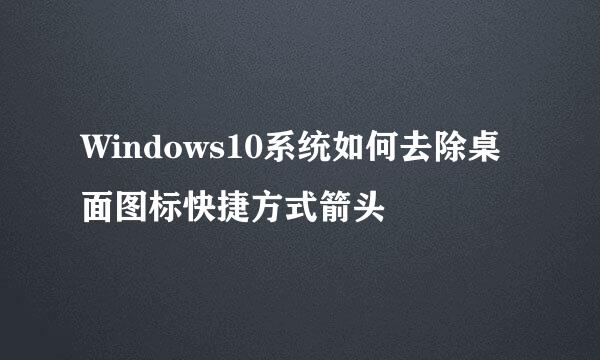windows系统桌面快捷方式异常如何处理
的有关信息介绍如下:
在电脑的使用过程中我们往往会因为下载桌面主题软件,或是其他的原因导致系统图片缓存出现问题,这样桌面上的快捷方式虽然能打开,都是统一的白色文档形式,不便于各种操作的进行,所以,今天小编就为大家介绍一下如何处理windows10桌面快捷方式异常吧!
再次强调,此类方法只使用于桌面图标异常,但程序能正常打开运行的情况。
方法一:首先,我们可以看到桌面上的两个异常的快捷方式图标,我们选中其中一个,单机鼠标右键,在弹出的选项列表中点击“属性”进入该软件的属性页面,然后切换至“快捷方式”部分,在页面下部可以看到“更改图标”按钮,单击进入。接着,在更改图标的窗口中选中其中的一个作为新图标。
然后“应用”并“确定”即可,完成后我们便可以看到桌面的快捷方式已经恢复正常。
方法二:进行图标的大小切换。桌面空白处单机鼠标右键,出现任务列表,移动至“查看”中,此时我们可以看到有桌面图标的三种显示形式,选中其中一个进行切换,系统会自动刷新图标缓冲文件,这样也能恢复异常的快捷方式。
方法三:在C盘中找到系统图标缓冲文件进行删除,删除后系统会重新建立图标缓冲文件。路径为C:\Documents and Settings\用户名\Local Settings\Application Data”,找到后在最后一个文件的目录后删除一个名为“IconCache.db”的图标缓冲文件,即可。(Documents and Settings为隐藏文件,操作时记得显示C盘中的隐藏文件然后再进行查找)。